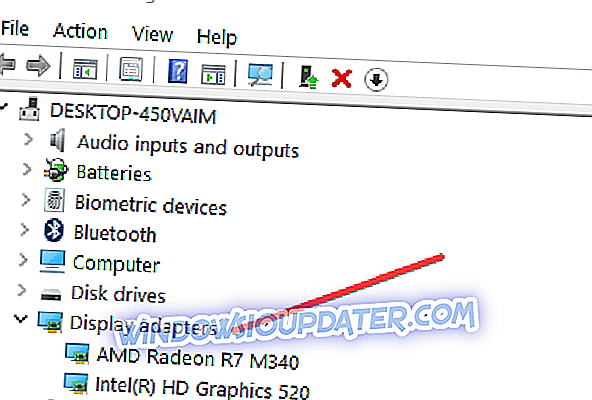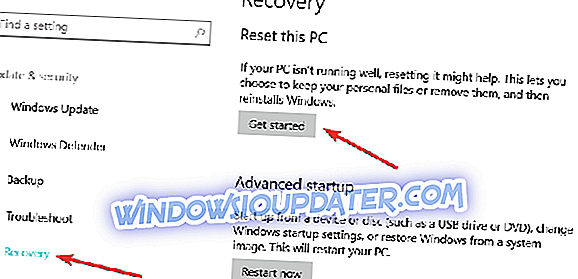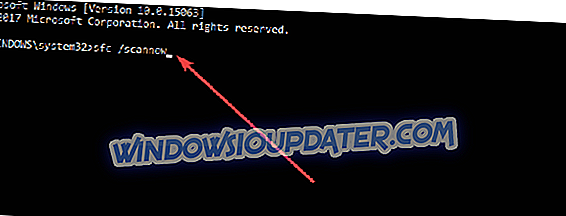Προσπαθείτε να παίξετε τα παιχνίδια σας στο νέο λειτουργικό σύστημα των Windows 10 και συντρίβουν; Φαίνεται ότι ορισμένοι χρήστες των Windows 10 που χρησιμοποιούν υπολογιστές που λειτουργούν με κάρτες γραφικών AMD R270X παίρνουν όλα τα είδη σφαλμάτων. Σε ορισμένες περιπτώσεις, υπάρχει μόνο μια μαύρη οθόνη που εμφανίζεται αντί του πραγματικού παιχνιδιού. Είμαι στην ευχάριστη θέση να σας πω ότι βρήκαμε μερικές λύσεις για την επίλυση αυτών των ζητημάτων. Ακολουθήστε τα παρακάτω βήματα για λεπτομερή επεξήγηση σχετικά με τον τρόπο επίλυσης αυτού του ζητήματος.

Τα μηνύματα σφάλματος που αντιμετωπίζετε κατά την προσπάθειά σας να παίξετε τα παιχνίδια σας στο λειτουργικό σύστημα Windows 10 εμφανίζονται κυρίως επειδή το πρόγραμμα οδήγησης της κάρτας γραφικών δεν είναι πλήρως συμβατό με την έκδοση των Windows 10 OS. Σε αυτό το σεμινάριο, θα μάθετε πώς να εγκαταστήσετε σωστά το πρόγραμμα οδήγησης σε κατάσταση συμβατότητας και να δείτε πώς πηγαίνει από εκεί.
Αντιμετώπιση προβλημάτων AMD R270X στα Windows 10
- Επανατοποθετήστε το πρόγραμμα οδήγησης του προσαρμογέα οθόνης και εκτελέστε το σε λειτουργία συμβατότητας
- Ανανεώστε τον υπολογιστή σας
- Απενεργοποιήστε το λογισμικό overclocking
- Εκτελέστε σάρωση SFC
1. Επανεγκαταστήστε το πρόγραμμα οδήγησης του προσαρμογέα οθόνης και εκτελέστε το σε κατάσταση συμβατότητας
- Πατήστε παρατεταμένα το κουμπί "Windows" και το πλήκτρο "R".
- Θα πρέπει να έχετε το παράθυρο Run μπροστά σας.
- Στο παράθυρο διαλόγου "Εκτέλεση", γράψτε τα εξής: "devmgmt.msc" χωρίς τα εισαγωγικά.
- Πατήστε το πλήκτρο Enter.
- Τώρα το παράθυρο του Διαχειριστή Συσκευών θα βρίσκεται μπροστά σας.
- Στο αριστερό παράθυρο θα χρειαστεί να κάνετε αριστερό κλικ ή να πατήσετε στο "Προσαρμογείς οθόνης" για να το αναπτύξετε.
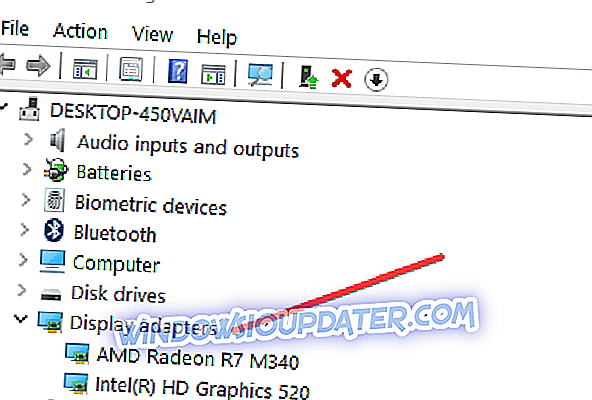
- Κάντε δεξί κλικ ή κρατήστε πατημένο στη συσκευή στη λίστα.
- Κάντε αριστερό κλικ ή πατήστε στη λειτουργία "Κατάργηση εγκατάστασης" από το μενού.
- Επιλέξτε το πλαίσιο δίπλα στην επιλογή "Διαγραφή λογισμικού προγράμματος οδήγησης".
- Μετά την ολοκλήρωση της διαδικασίας απεγκατάστασης, επανεκκινήστε τον υπολογιστή Windows 10.
- Αφού ξεκινήσει η συσκευή, πηγαίνετε στον ιστότοπο του κατασκευαστή και κατεβάστε το πιο πρόσφατο πρόγραμμα οδήγησης που διαθέτετε.
Σημείωση: Βεβαιωθείτε ότι έχετε ελέγξει με ποια έκδοση των Windows το πρόγραμμα οδήγησης είναι συμβατό.
- Αφού ολοκληρωθεί η λήψη, μεταβείτε στον κατάλογο στον οποίο το αποθηκεύσατε.
- Κάντε δεξί κλικ ή κρατήστε πατημένο το αρχείο εκτελέσιμου προγράμματος οδήγησης.
- Από το μενού που εμφανίζεται αριστερό κλικ ή πατήστε στην επιλογή "Ιδιότητες".
- Κάντε αριστερό κλικ ή πατήστε στην καρτέλα "Συμβατότητα" που βρίσκεται στην επάνω πλευρά του παραθύρου Ιδιότητες.
- Τοποθετήστε ένα σημάδι ελέγχου δίπλα στην επιλογή "Εκτέλεση αυτού του προγράμματος στη λειτουργία συμβατότητας".
- Από το αναπτυσσόμενο μενού κάντε αριστερό κλικ ή πατήστε στο λειτουργικό σύστημα για το οποίο είναι συμβατό το πρόγραμμα οδήγησης.
Σημείωση: Τα Windows 8.1 θα λειτουργούν για τα πιο ενημερωμένα προγράμματα οδήγησης.
- Κάντε αριστερό κλικ ή πατήστε στο κουμπί "OK" για να αποθηκεύσετε τις αλλαγές.
- Τώρα κάντε δεξί κλικ ή κρατήστε πατημένο ξανά το εκτελέσιμο πρόγραμμα οδήγησης.
- Επιλέξτε από το μενού τη λειτουργία "Εκτέλεση ως διαχειριστής".
Σημείωση: Αν σας ζητηθεί ένας λογαριασμός διαχειριστή και ένας κωδικός πρόσβασης, παρακαλούμε να τους γράψετε.
- Ακολουθήστε τις οδηγίες στην οθόνη για να ολοκληρώσετε τη διαδικασία εγκατάστασης.
- Επανεκκινήστε τον υπολογιστή σας των Windows 10 και δείτε αν εξακολουθείτε να έχετε προβλήματα παιχνιδιού όπως πριν.
2. Ανανεώστε τον υπολογιστή σας
Σημείωση : Πριν επιχειρήσετε αυτό το βήμα, κάντε ένα αντίγραφο ασφαλείας όλων των σημαντικών αρχείων, φακέλων και εφαρμογών σας.
- Κάντε αριστερό κλικ ή πατήστε στο κουμπί Έναρξη.
- Στο πλαίσιο αναζήτησης του κουμπιού έναρξης γράψτε τα εξής: "ανανέωση".
- Πατήστε το πλήκτρο Enter στο πληκτρολόγιο.
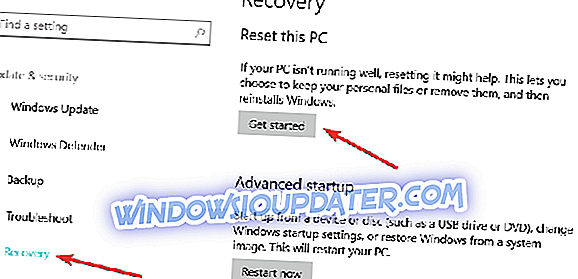
- Μετά την ολοκλήρωση της ανανέωσης, κάντε αριστερό κλικ ή πατήστε στο "Ανανέωση του υπολογιστή σας χωρίς να επηρεαστείτε τα αρχεία σας"
- Στην ενότητα "Ανανέωση του υπολογιστή σας χωρίς να επηρεαστούν τα αρχεία σας" κάντε αριστερό κλικ ή πατήστε στο κουμπί "Ξεκινήστε".
- Ακολουθήστε τις οδηγίες στην οθόνη για να ολοκληρώσετε την ανανέωση του συστήματος.
- Επανεκκινήστε τη συσκευή σας μετά την ολοκλήρωση της ανανέωσης.
- Ελέγξτε ξανά τα παιχνίδια σας για να δείτε αν λειτουργούν σωστά στα Windows 10.
Προκειμένου να αυξήσετε την απόδοση του παιχνιδιού σας και να απαλλαγείτε από επιβραδύνσεις, καθυστερήσεις, χαμηλή FPS και άλλα ενοχλητικά ζητήματα, σας συνιστούμε να κατεβάσετε το Game Fire (δωρεάν).
3. Απενεργοποιήστε το λογισμικό overclocking
Αν έχετε υπερχρεώσει τον υπολογιστή σας, προσπαθήστε να απενεργοποιήσετε αυτά τα εργαλεία και ελέγξτε ότι το πρόβλημα παραμένει. Εάν χρησιμοποιείτε παλιές κάρτες γραφικών AMD R270X, είναι πιθανό να μην είναι πλήρως συμβατές με το λογισμικό overclocking. Σε αυτήν την περίπτωση, μπορείτε να διορθώσετε γρήγορα το πρόβλημα απλά απενεργοποιώντας τα εργαλεία overclocking.
4. Εκτελέστε σάρωση SFC
Μπορεί να παρουσιαστούν ζητήματα ή συμβάντα του προγράμματος οδήγησης AMD R270X εάν ορισμένες καταχωρήσεις μητρώου λείπουν ή είναι κατεστραμμένες. Μπορείτε να διορθώσετε αυτό το ζήτημα επιδιορθώνοντας το μητρώο σας. Πριν κάνετε οτιδήποτε σχετίζεται με το μητρώο, θα πρέπει πρώτα να δημιουργήσετε αντίγραφο ασφαλείας του υπολογιστή σας - μόνο σε περίπτωση που κάτι πάει στραβά και πρέπει να το επαναφέρετε σε προηγούμενη κατάσταση λειτουργίας.
- Μεταβείτε στην επιλογή Έναρξη> πληκτρολογήστε cmd > κάντε δεξί κλικ στη γραμμή εντολών> επιλέξτε Εκτέλεση ως διαχειριστής
- Πληκτρολογήστε την εντολή sfc / scannow > πατήστε Enter
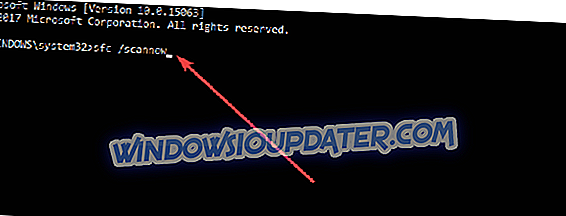
- Περιμένετε μέχρι να ολοκληρωθεί η διαδικασία σάρωσης και, στη συνέχεια, κάντε επανεκκίνηση του υπολογιστή σας. Όλα τα κατεστραμμένα ή ελλείποντα αρχεία θα αντικατασταθούν κατά την επανεκκίνηση.
Και αυτό είναι, έχετε φτάσει στο τέλος του σεμιναρίου μας. Αν ακολουθήσατε τα παραπάνω βήματα με τη σειρά που αναφέρονται, θα πρέπει τώρα να μπορείτε να παίξετε τα παιχνίδια σας στα Windows 10 χωρίς προβλήματα. Αν αντιμετωπίσατε επιπλέον ζητήματα, ενημερώστε μας στην παρακάτω ενότητα σχολίων. Θα σας βοηθήσουμε περαιτέρω όσο το δυνατόν συντομότερα.
Σημείωση του συντάκτη: Αυτή η δημοσίευση δημοσιεύθηκε αρχικά τον Απρίλιο του 2015 και από τότε ενημερώθηκε για φρεσκάδα και ακρίβεια.